- Konverter AVCHD til MP4
- Konverter MP4 til WAV
- Konverter MP4 til WebM
- Konverter MPG til MP4
- Konverter SWF til MP4
- Konverter MP4 til OGG
- Konverter VOB til MP4
- Konverter M3U8 til MP4
- Konverter MP4 til MPEG
- Legge inn undertekster i MP4
- MP4 splittere
- Fjern lyd fra MP4
- Konverter 3GP-videoer til MP4
- Rediger MP4-filer
- Konverter AVI til MP4
- Konverter MOD til MP4
- Konverter MP4 til MKV
- Konverter WMA til MP4
- Konverter MP4 til WMV
Toppverktøy for å konvertere SWF til MP4 effektivt og effektivt
 Oppdatert av Lisa Ou / 22. oktober 2021 16:30
Oppdatert av Lisa Ou / 22. oktober 2021 16:30SWF eller Small Web Format, også referert til som ShockWave Format, er et Adobe Flash-filformat. SWF inneholder videoer og vektorbaserte animasjoner som laster betydelig raskt. I tillegg bruker SWF tapsfri komprimering som brukes til å opprettholde kvaliteten på bildene som brukes i animasjoner og interaktive apper. Imidlertid er videoer som er lagret i SWF-filer ikke komprimert og har en stor filstørrelse. Dessuten kan bare Flash Player spille av SWF-filtypen. Ettersom smarttelefoners popularitet og etterspørsel fortsetter å øke, trenger brukere et mer effektivt filformat for å kjøre på telefonene sine. Adobe Flash klarte ikke å holde tritt med sine konkurrenter når det kommer til kompatibilitet med de fleste mediespillere. Men SWF er ikke helt utdatert. Flash støttes faktisk ikke lenger. SWF-filer kan også være et interaktivt spill eller en ikke-interaktiv reklame eller veiledninger som fortsatt er i bruk.
Kort sagt, det er tilrådelig å konvertere SWF til et annet filformat. HTML5 er det mest brukte alternativet for Adobe Flash Player. Men HTML støttes ikke også av alle vanlig brukte mediespillere. Derav behovet for å konvertere SWF til et mer populært og mye brukt format, for eksempel MP4. Det er å foretrekke å konvertere SWF til MP4 for en bedre seeropplevelse fordi du kan se videoen din på alle mediespillere etter det.
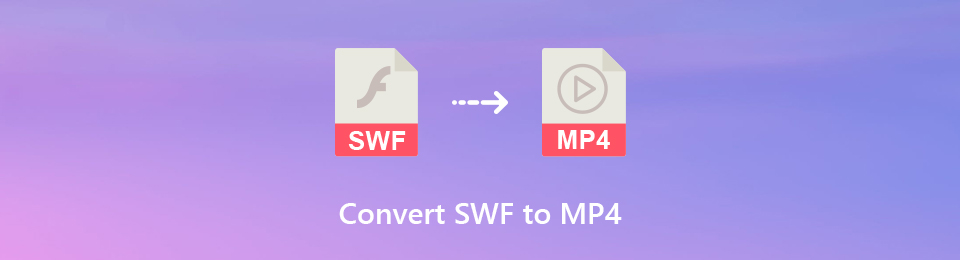

Guide List
1. Hvordan konvertere SWF til MP4 med FoneLab Video Converter Ultimate
FoneLab Video Converter Ultimate hjelper deg med å konvertere en SWF-fil til MP4-fil med samme originale bilde- og lydkvalitet. Dessuten er FoneLab Video Converter Ultimate multifunksjonell og tilgjengelig for dine redigerings- og konverteringsbehov i Mac og Windows.
Trinn for å konvertere SWF til MP4 med FoneLab Video Converter Ultimate
Trinn 1Først, installer og start FoneLab Video Converter Ultimate på datamaskinen din.

Trinn 2Når programmet er åpent, klikker du på Legg til fil for å importere SWF-videoen du har tenkt å konvertere til MP4. Merk at FoneLab Video Converter Ultimate tillater batchbehandling for konvertering av mediefiler.

Trinn 3Deretter klikker du på profilikonet og velger MP4 som utdataformat fra rullegardinmenyen.

Trinn 4I tillegg kan du også tilpasse utgangsvideoen og lydkvaliteten til videofilen.
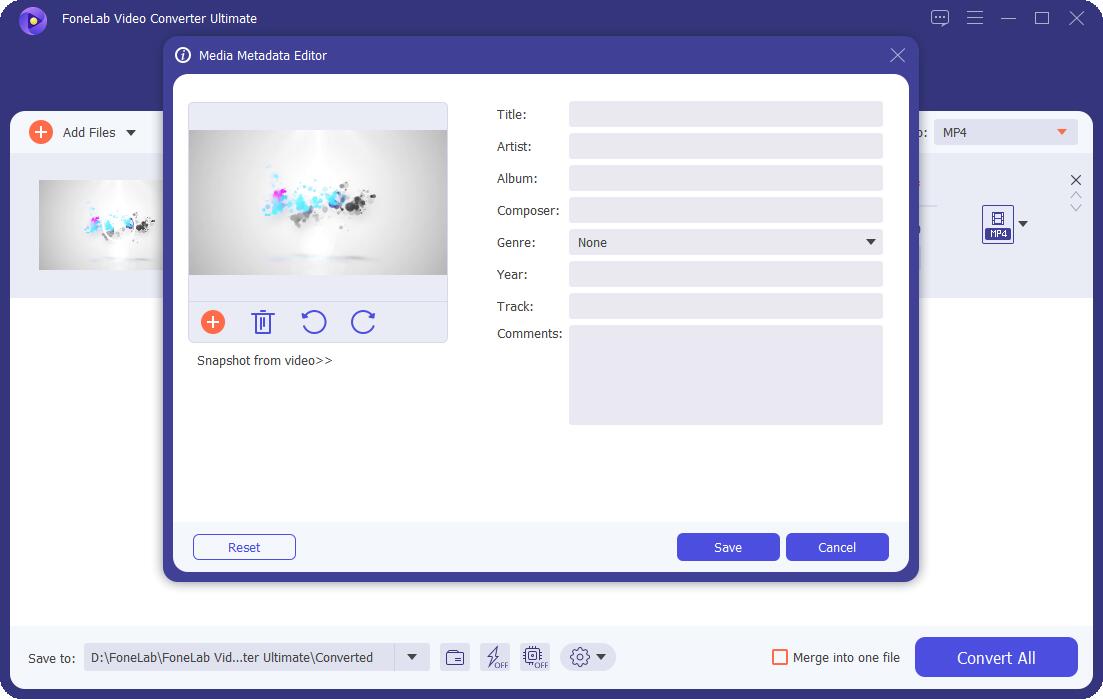
Trinn 5Videre kan du redigere SWF-filen. Klikk på Klipp eller Rediger-ikonene og endre etter behov.

Trinn 6Til slutt, når videoen din er klar, klikker du på Konverter-knappen for å begynne å konvertere SWF til MP4. FoneLab Video Converter Ultimate sikrer null kvalitetstap under konverteringsprosessen.

2. Hvordan konvertere SWF til MP4 med FoneLab Screen Recorder
FoneLab Screen Recorder er en tilgjengelig og brukervennlig skjerm- og lydopptaker som lar deg ta bilder, video, lyd osv. Dette programmet lar deg også tilpasse størrelsen, redigere, trimme, redigere video og lydinnstillinger.
Trinn for å konvertere SWF til MP4 med FoneLab Screen Recorder
FoneLab Screen Recorder lar deg ta opp video, lyd, online opplæring osv. På Windows / Mac, og du kan enkelt tilpasse størrelse, redigere videoen eller lyden og mer.
- Ta opp video, lyd, webkamera og ta skjermbilder på Windows / Mac.
- Forhåndsvis data før du lagrer.
- Det er trygt og enkelt å bruke.
Trinn 1Først, installer og start FoneLab Screen Recorder på datamaskinen din. FoneLab Screen Recorder er tilgjengelig både på Windows og Mac.

Trinn 2Når programmet er åpent, klikker du på Video Recorder.
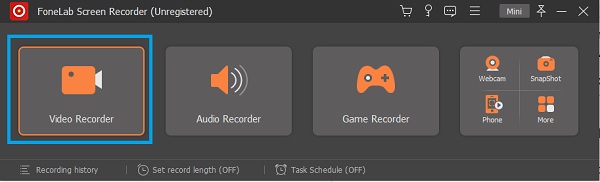
Trinn 3Velg enten fullskjerm eller egendefinert avhengig av dine preferanser og behov.
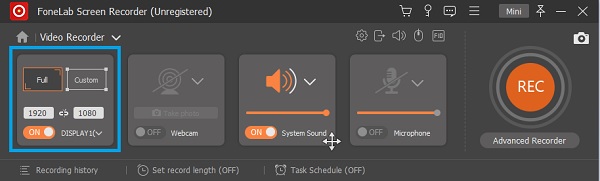
Trinn 4Slå på systemlyd.
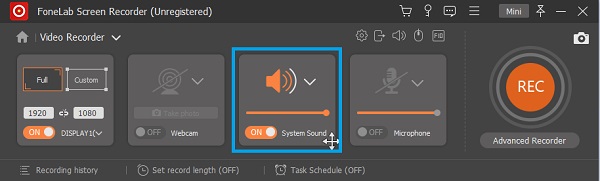
Trinn 5Klikk på Output Setting-knappen for å angi MP4 som utdataformat sammen med videokvalitet og bildefrekvens.
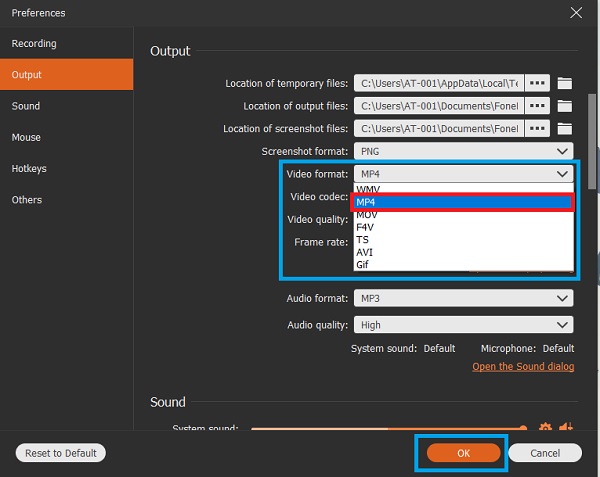
Trinn 6Deretter klikker du på REC-knappen og spiller av SWF-videoen for å starte opptaket.

Trinn 7Klikk på Stopp-knappen når SWF-videoen er tatt opp.
Trinn 8Etter det kan du angi start- og sluttpunktet for den innspilte videoen. Sammen med dette har du også muligheten til å spille inn på nytt.
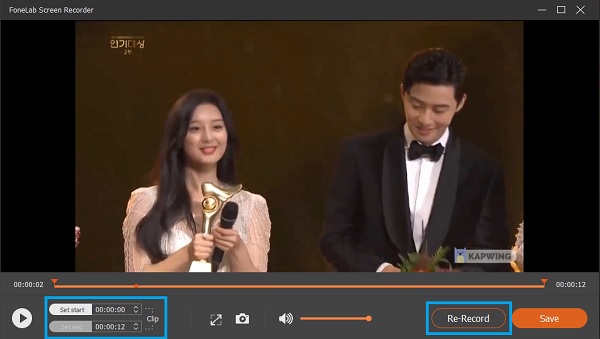
Trinn 9Når du er fornøyd med opptaket, klikker du på Lagre.

Video Converter Ultimate er den beste video- og lydkonverteringsprogramvaren som kan konvertere MPG / MPEG til MP4 med rask hastighet og høy lyd / lydkvalitet.
- Konverter video / lyd som MPG, MP4, MOV, AVI, FLV, MP3, etc.
- Støtt 1080p / 720p HD og 4K UHD videokonvertering.
- Kraftige redigeringsfunksjoner som Trim, Crop, Rotate, Effects, Enhance, 3D og mer.
3. Hvordan konvertere SWF til MP4 med VLC Media Player
VLC Media Player er en åpen kildekode og tverrplattform mediaspiller og streaming media server. Fremfor alt støtter VLC Media Player de fleste mediefilformater. I tillegg kan dette programmet også brukes som en omformer. Her er trinnene for hvordan du konverterer SWF til MP4 gratis.
Trinn for å konvertere SWF til MP4 med VLC Media Player
Trinn 1Først, installer og start VLC Media Player på datamaskinen din.
Trinn 2For det andre, når VLC Media Player er åpen, åpner du Media-alternativet.
Trinn 3Deretter klikker du på alternativet Konverter / Lagre for å åpne filfanen.
Trinn 4Klikk deretter på Legg til og velg Fil.
Trinn 5Klikk Konverter og velg utdataformat.
Trinn 6Til slutt klikker du på Start.
Video Converter Ultimate er den beste video- og lydkonverteringsprogramvaren som kan konvertere MPG / MPEG til MP4 med rask hastighet og høy lyd / lydkvalitet.
- Konverter video / lyd som MPG, MP4, MOV, AVI, FLV, MP3, etc.
- Støtt 1080p / 720p HD og 4K UHD videokonvertering.
- Kraftige redigeringsfunksjoner som Trim, Crop, Rotate, Effects, Enhance, 3D og mer.
4. Hvordan konvertere SWF til MP4 Online
Convertio er et online alternativ du kan velge når du ikke vil installere noe program på datamaskinen din. Med Convertio kan du konvertere SWF til MP4 sammen med det store utvalget av støttede mediefilformater.
Trinn for å konvertere SWF til MP4 med Convertio
Trinn 1Først åpner du nettleseren din og søker etter den offisielle nettsiden til Convertio.
Trinn 2Når du laster inn Convertios offisielle nettside, klikker du på Velg fil for å legge til SWF-filen du har tenkt å konvertere. Det er ytterligere to måter du kan legge til SWF-filen din i Convertio: Fra Dropbox og Google Drive.
Trinn 3Deretter, fra rullegardinlisten, velg MP4 som utdataformat.
Trinn 4Etter det kan du klikke på Innstillinger-ikonet for å se alle tilgjengelige alternativer. Rediger filen din i henhold til dine preferanser og behov.
Trinn 5Når SWF-filen er klar til å konverteres, klikker du på Konverter og venter mens SWF-filen laster opp og konverteres til MP4.
Trinn 6Til slutt klikker du på Last ned når konverteringen er fullført.
5. Vanlige spørsmål om konvertering av SWF til MP4
Kan Chromebook kjøre SWF-filer?
Ja. Selv om det ikke er så enkelt som du kunne med Windows og Mac. Du kan imidlertid installere en Flash-spiller som lar deg spille Flash-animasjoner SWF-spill.
Kan QuickTime spille av SWF-filer?
Nei. QuickTime kan ikke spille Shockwave Flash eller SWF. QuickTime med Perian-kodeker kan imidlertid spille av Flash Video eller FLV-utvidelse.
Kan Windows Media Player spille av SWF-filer?
Hvis du vil spille av en SWF-fil i Windows Media Player, må du ha SWF-kodeken på datamaskinen. Fordi Windows Media Player ikke støtter SWF-filformatet som standard. Den eneste måten å skaffe SWF-kodeken på er å installere enten Adobe Flash Player eller Adobe Shockwave Player.
SWF er et Adobe Flash-format for multimedia, men det støttes ikke av alle mediespillere, spesielt på smarttelefoner. Du kan imidlertid enkelt konvertere SWF til MP4 med de riktige verktøyene og løsningene. Gitt ovenfor er videokonverterere og alternativer du kan bruke sammen med forenklede trinn. Konverter nå og nyt mediefilene dine.
